WPS怎样制作专用草稿纸?
1、打开WPS,建立空白文字。

2、点击【页面布局】【稿纸设置】。
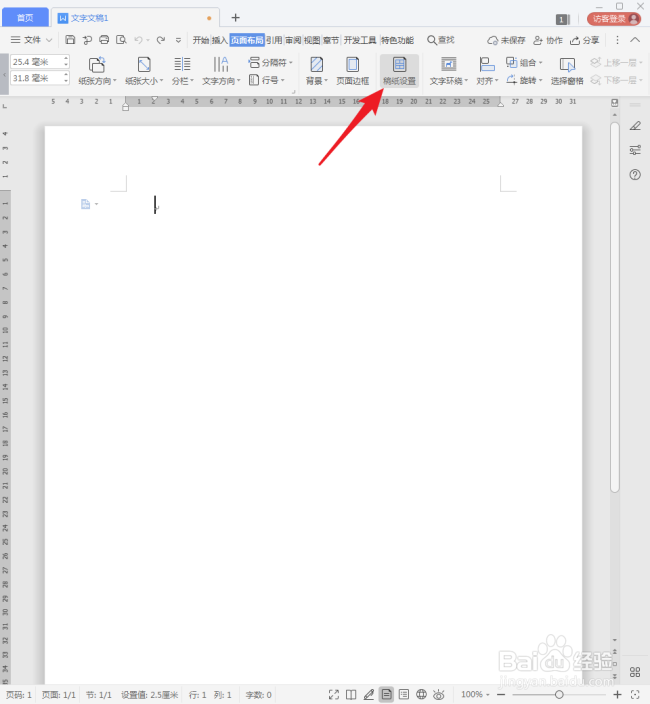
3、在打开的【稿纸设置】窗口中,勾选【使用稿纸方式】。
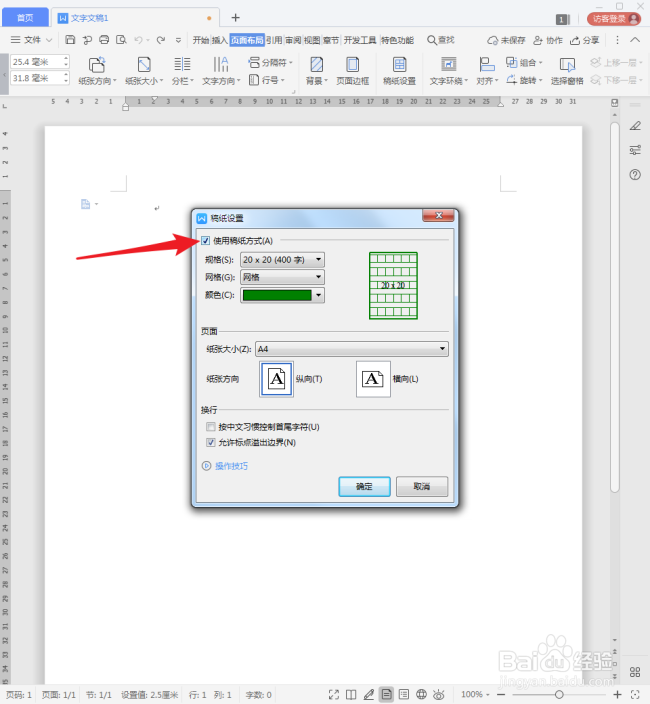
4、【网格】选择【边框】,选择网格【颜色】,【规格】则随意选择一种。
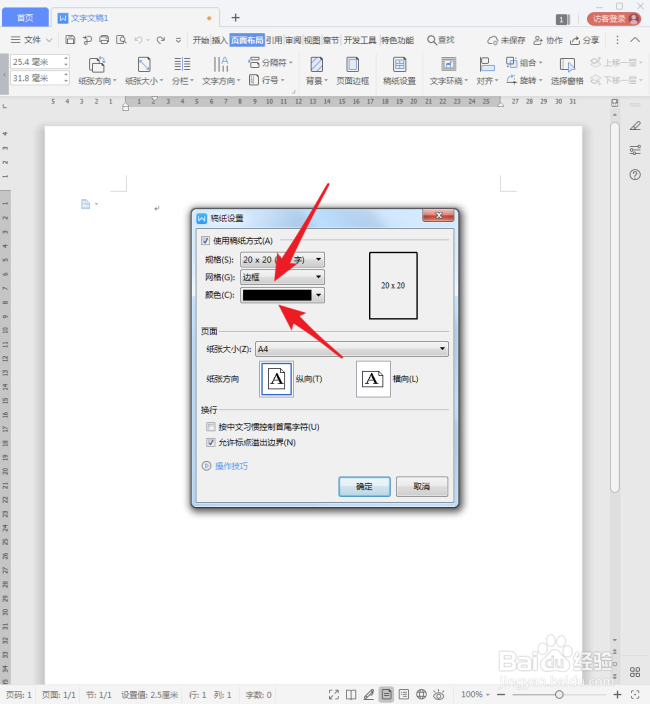
5、然后【纸张大小】选择常用的【A4】纸,纸张方向选择常用的【纵向】,点击【确定】完成设置。
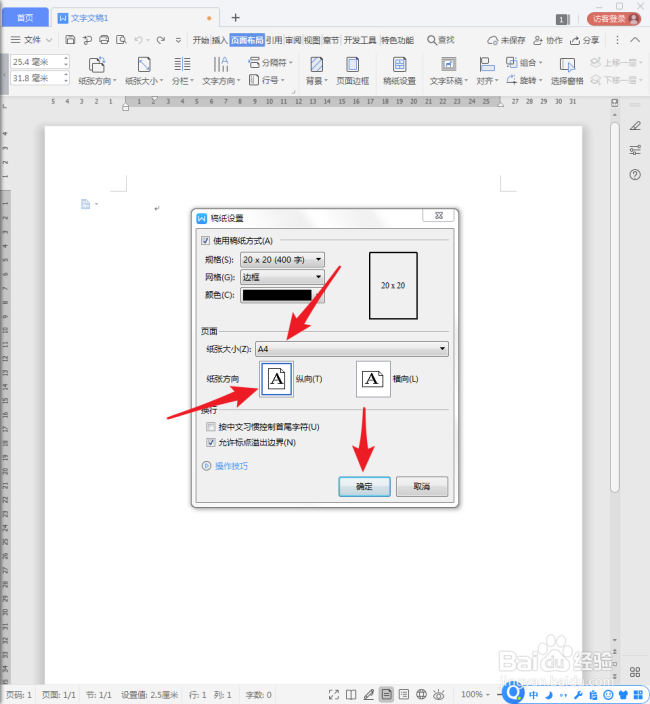
6、这样,就得到了带有方框的空白纸。
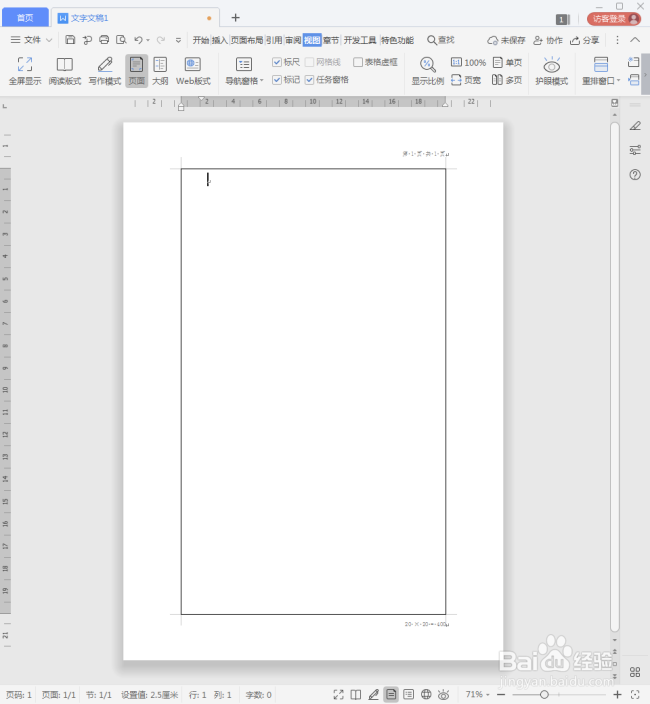
7、接着,双击页眉区域,激活页眉编辑状态。

8、然后点击插入【艺术字】。
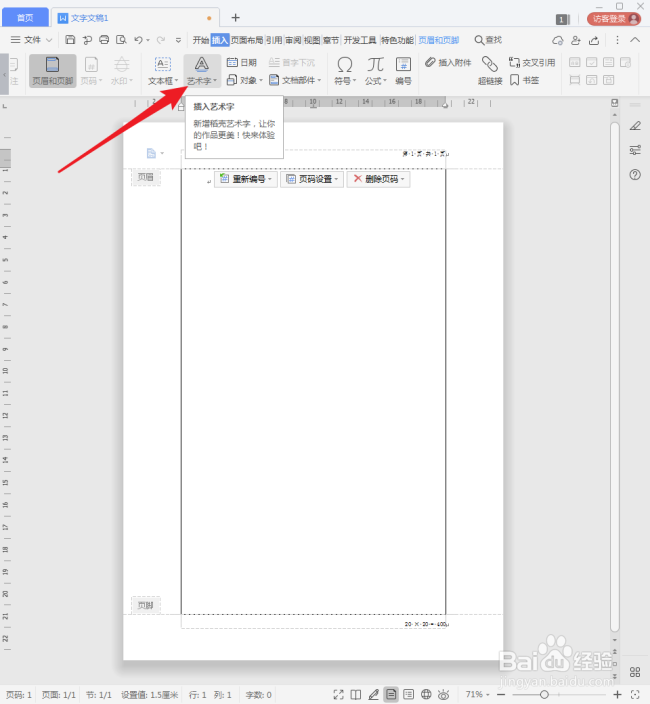
9、在艺术字中输入【某某考试专用】字样。

10、把艺术字设置居于页面正中央。
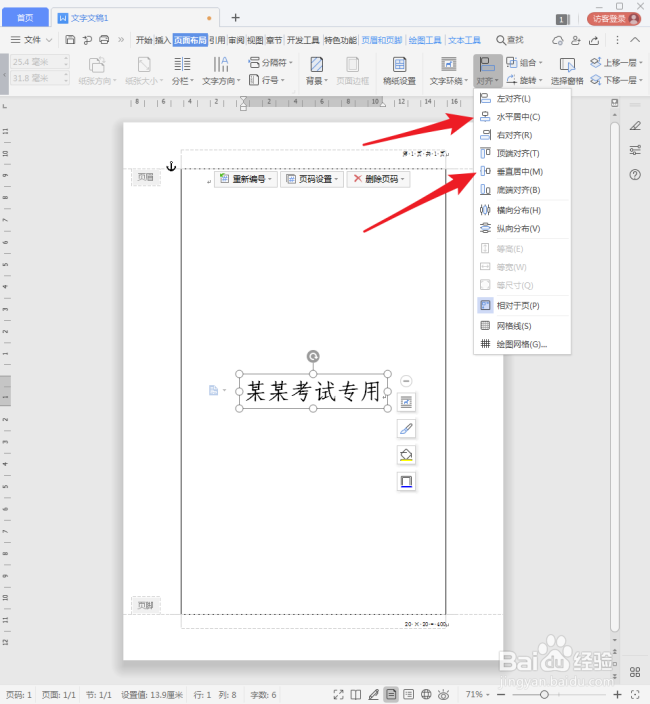
11、再设置一定的旋转角度。
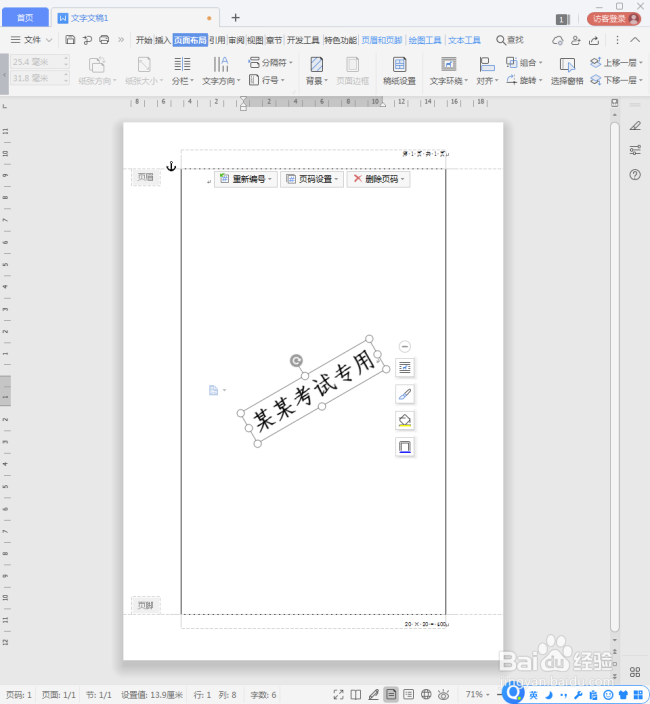
12、这样,一张专用的草稿纸就制作好了。
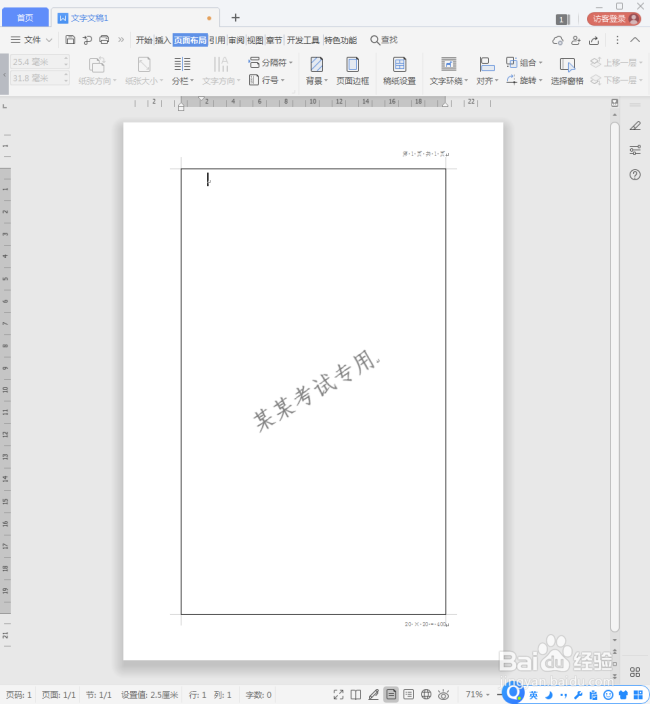
声明:本网站引用、摘录或转载内容仅供网站访问者交流或参考,不代表本站立场,如存在版权或非法内容,请联系站长删除,联系邮箱:site.kefu@qq.com。
阅读量:184
阅读量:60
阅读量:60
阅读量:166
阅读量:59